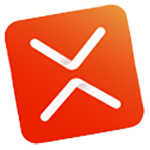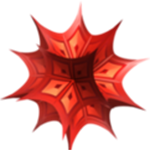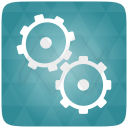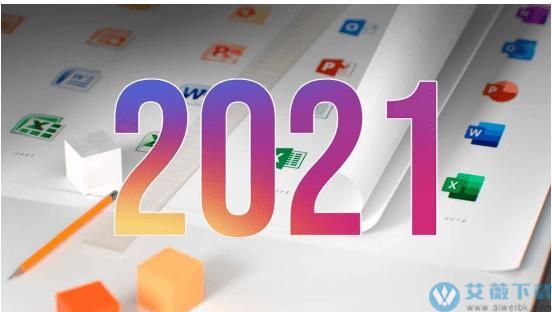
安装教程
1、从本站下载数据包并解压,运行安装程序,勾选同意协议然后点击“安装”。
2、如果你想安装到其他目录下点击“自定义安装”。
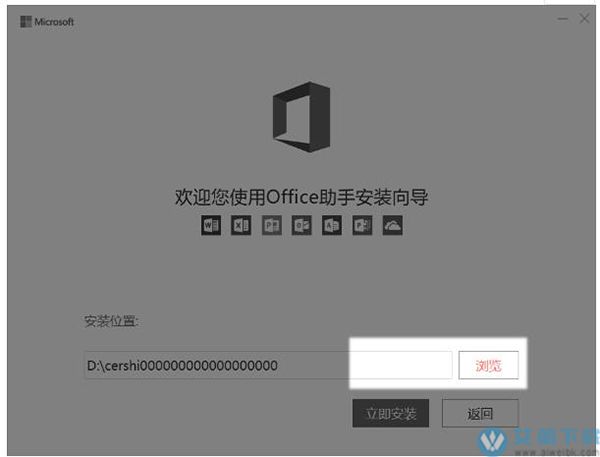
3、软件正在安装,请耐心等待。

4、安装完成后运行注册机,点击激活即可。

软件功能
1、像专业人士一样设计——只需几秒钟该软件设计器通过提供设计选项来帮助您通过两个简单的步骤最大限度地提高演示文稿的视觉效果,从而提供高质量的自定义演示文稿。添加图像并选择您最喜欢的,就是这样。
2、电影动作,一键式
Morph 可以轻松创建流畅的动作,让您的愿景栩栩如生。只需复制您想要一起变形的幻灯片,根据您希望它们的动画方式移动对象,然后单击变形。
3、保持专注
使用 Office 2016 中的演示者视图查看和排练您的演示文稿。当您将演示文稿投影到第二个屏幕时,演示者视图会显示您当前的幻灯片、演讲者备注以及您的幻灯片中的下一张幻灯片。
4、保持灵活
使用幻灯片导航器,您可以从一目了然的可视网格中快速切换幻灯片(按顺序排列或不按顺序排列)。您的观众只能看到您选择的幻灯片。
5、保持控制
使用自动扩展功能,当您将演示文稿投影到第二个屏幕时,您的幻灯片会自动显示在正确的屏幕上。无需摸索设置和设备。
6、同步开始
默认情况下,您的演示文稿在线保存在 OneDrive、OneDrive for Business 或 SharePoint 上。因此,当您向所有人发送指向您的 MS Power Point 文件的链接以及查看和编辑权限时,他们将拥有最新版本。
7、同步工作
与您的团队同时在同一演示文稿上共同创作,无论您是在桌面还是 PowerPoint Online 上使用该程序。
8、保持同步
在您正在讨论的幻灯片旁边添加和回复来自您的手机、平板电脑或 PC/Mac 的评论。每个人都可以看到谁回复了谁。
软件特征
1、设计PowerPoint 2021官方版通过功能强大的工具,使用新的宽屏主题和变体,添加视频、图片和形状,并创建自定义图标。
开始屏幕:新的“启动”体验可帮助您通过一系列新主题启动创意流程。
主题变体:从备选配色方案中进行选择,然后只需单击一次即可应用您喜欢的外观。
对齐参考线:通过将形状、文本框和其他图形与文本对齐,展示设计者的风格。
合并形状:使用“联合”、“合并”、“片段”、“相交”和“相减”工具将两个或更多形状合并为您需要的形状。
2、引人注目
通过经过改进的演示者视图,可帮助使演示文稿保持良好的条理,使人们的注意力集中在演示文稿上,并吸引受众积极参与。
幻灯片放大:将观众的注意力引向您的要点。只需几次单击即可放大图、图表或图形,并同样可以平滑地缩小。
导航网格:从只有您能看到的网格中按顺序或不按顺序切换幻灯片,受众只能看到您选择的幻灯片。
自动扩展:当您投放到第二个屏幕时,这些设置可确保您的演示文稿显示在正确的屏幕上。
3、协作
借助改进的协作工具,您可以与位于其他电脑上的其他人同时对同一个演示文稿进行协作。但如果某位用户没有该软件,则又会怎样?没问题。只需将您的演示文稿投放到其浏览器即可。
回复注释:在您所讨论的文本旁添加并跟踪注释,这样,任何人都可以方便地看到谁何时回复了谁。
简化共享:默认情况下,您的演示文稿在线保存到 SkyDrive 或 SharePoint。*向每个人发送一个指向同一个文件的链接以及查看和编辑权限,此时每个人就都能看到最新版本了。
Microsoft Office PowerPoint2021使用方法
一、幻灯片的操作1、幻灯片的插入
在左侧的幻灯片列表中定光标,按ENTER键或者是选择开始菜单--幻灯片部分--单击“新建幻灯片”--在列表中选择一种幻灯片的样式后--单击进行插入。
2、删除幻灯片
选择幻灯片后按下DEL键,或单击开始菜单--幻灯片部分--删除按钮。
3、选择幻灯片
单个:在左侧的幻灯片列表中,单击图标。
多个:连续SHIFT键,不连续CTRL键。也可以拖选。
4、复制与移动幻灯片
在左侧的幻灯片窗口中选择幻灯片--拖动至目标位置或右击选择剪切,定光标与目标位置进行粘贴。
二、幻灯片中插入元素
1、文本
1)利用幻灯片预置的文本框进行录入,
2)插入文本框或形状后录入:选择幻灯片,插入菜单下--插图部分的形状与文本部分的文本框。
2、文本的格式
选择文本--开始菜单字体部分---设定字体与字符间距。
段落:选择要设定的文本段--右击选择段落,或者开始菜单段落部分进行设置。
项目符号与编号:选择要设定的段--右击然后选择项目符号或编号---设定相应的编号或符号--确定。
3、图片
1).插入菜单下--图片、剪贴画、相册
图片:选择图片,可以选择静态图片(网上下载或照片)进行单张插入。动态图片扩展名gif.
剪贴画:单击后在右侧出现“剪贴画”对话框--单击“搜索”|浏览选择图片后单击插入
相册:将需要插入的图片放于同一个文件夹中,单击相册按钮--选择“新建相册”--选择文件或磁盘---在打开的对话框中选择要插入的图片---框选后插入---调整照片---完成后单击创建。
2).图片的调整
位置与大小,图片格式菜单:选择图片--在菜单栏上会出现“图片工具”格式部分--
图片的色彩调整,图片的样式(主要针对于图片边框,形状以及裁切,图片效果等),排列,裁切的大小。
4、艺术字
1).插入菜单下---文本部分--艺术字--选择一种艺术字的样式--输入内容--单击其他位置确定。
2).艺术字的样式与效果。
5、图形的插入
插入菜单下--形状/Smart图表
形状修饰:选择形状--绘图工具菜单下--格式部分---形状样式部分。
6、表格
插入菜单下--左边“表格”---拖选出表格/插入表格--对表格进行修饰。
借助于WORD或EXCEL创建好表格复制到幻灯片中---对表格进行修饰
7、图表:
利用EXCEL调整好表格或图表后复制粘贴进来。
单击插入菜单--图表选项---弹出EXCEL工作表--设定数据后生成图表。
8、插入组织结构图
1)作用:组织结构图表示了一种树状的隶属关系,在表示隶属、分类时经常用到。
2)插入组织结构图的方法是:单击“插入”选项卡中—SMARTART按钮
幻灯片的设计
一. 背景
右击幻灯片--设置背景格式--填充:
纯色(选择颜色,设定不透明度--完成后关闭或全部应用),
渐变(选择预设的渐变效果,也可以自定义,)
图片或纹理填充(选择纹理或选择图片--单击文件进行选择图片),理解“图片平铺为纹理”的作用,伸展设定与透明度。单击图片选择项进行图片的进一步修饰。
二.设计菜单
主题:选择一种主题样式确定幻灯片的颜色风格。
三.幻灯片的切换方式:动画选项卡---幻灯片切换方式
可以选择一张幻灯片,设定一个切换方式,也可以将该切换方式应用于所有幻灯片。
同时还可以设定切换的声音,速度,换片方式等。
四.动画设置
1.自定义动画:单击动画菜单下动画选项--自定义动画:
(1)针对于一个对象:分为“进入,强调与动作路径,退出”。
A.开始:单击时:执行完前一个动画后需要单击再执行后一个动画,
之前:与前一个动作同步执行。
之后:前一个动作执行完成后自动执行后一个动作。
B.方向与速度。
(2) 动画的顺序:选择一个动画--拖动至目标位置释放或单击“重新排序”按钮。
注意:若要多个对象同时执行动画:选择多个对象,设置执行动画,此时动画同时发生,再单独修改每一个动画的属性,此时也是同步进行。
(3)动画的修改:选择对象,在右侧的“自定义动画”对话框中进行修改,开始方式,方向,速度的设定,以及每一个动作旁边的三角符号,在下拉菜单中选择命令--是否与上一项同步进行,效果选项:对象不同,菜单不同。
四.幻灯片放映
1.如何开始放映:从头开始(F5),从当前开始(shify+f5),自定义放映:设定自定义放映,新建按钮--编辑列表--设定完成后命名保存。
2.设置幻灯片放映:放映类型与放映选项,放映幻灯片,换片方式(手动与自动--排练计时)
3.排练计时:单击“排练计时”按钮--进入放映模式,在左上方出现计时器,前一个时间表示当前幻灯片的放映时间,后一个时间是整个演示文稿的放映时间。也可以手动输入时间后ENTER,完成后保存排练计时的时间。
4.录制旁白
PPT多媒体对象与超链接
一、 音乐:
1、 插入选项卡---声音:支持MP3等格式
2、 插入后选择自动播放还是单击播放
3、 插入后设置:在自定义动画面板中选择声音文件---右击---设置:
注意:这里主要讲解单击时播放---和自动播放(即作为背景音乐)
二、 影片
a) 插入选项卡---影片:支持AVI等格式
b) 插入后选择自动播放还是单击播放
c) 插入后设置:在自定义动画面板中选择影片文件---右击---设置:
d) 注意:声音文件和视频文件不合适时可以利用格式工厂软件转换格式和剪辑合成音乐视频
三.动作按钮与超级链接
选择一个对象--插入菜单下“链接”部分--选择“超链接”或“动作”,设定链接的对象----确定。
四.幻灯片母版
幻灯片母版是一张特殊的幻灯片,在其上定义的幻灯片会影响到演示文稿中的所有幻灯片。
视图菜单下—幻灯片母版---可以在母版上添加图形,图片文字等,也可以在页眉页脚处添加日期,页脚,编码等。